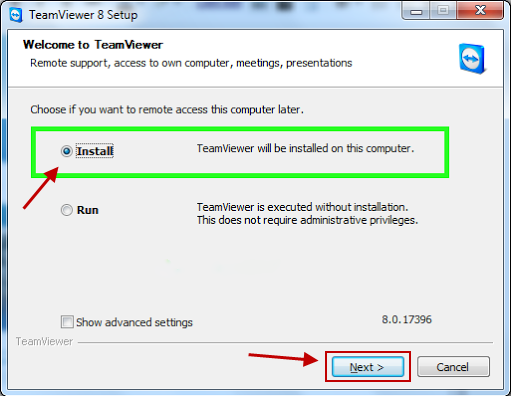TEAMVIEWER 8
Chắc hẳn trong số những bạn đọc bài viết này sẽ có những bạn đã và đang sử dụng Teamviewer, hoặc cũng có thể có bạn đã nghe qua nhưng chưa biết nó để làm gì và cài đặt nó như thế nào.
Hôm nay mình sẽ giúp các bạn giải quyết một số thắc mắc này. Có 3 câu hỏi mà mình đặt ra dưới đây, mình và các bạn cùng đi trả lời nó nhé.
– Temviewer là gì?
– Tại sao nên cài đặt Teamviewer?
– Cách cài đặt Teamviewer như thế nào?

1. Teamviewer là gì?
Nói một cách đơn giản thì Teamviewer là phần mềm điều khiển máy tính từ xa, nó giúp bạn điều khiển một máy tính nào đó từ bất cứ nơi đâu mà không cần phải đến tận nơi đặt chiếc máy tính đó, miễn là có Internet và 2 máy tính đều cài đặt Teamviewer.
Bản Teamviewer mới nhất hiện nay là Teamviewer 8, nó tương thích tốt với cả Windows 7 và 8. Nó cung khá nhiều tính năng hay, bạn có thể tham khảo thêm các tính năng của nó tại đây.
2. Tại sao nên cài đặt Teamviewer?
Đây có lẽ là một câu hỏi mà bất cứ người dùng nào cũng muốn biết được câu trả lời trước khi quyết định cài Teamviewer vào máy tính của mình.
Nếu một ngày đẹp trời, máy tính của bạn tự dưng dở chứng hoặc phát sinh lỗi nào đó. Bạn không biết nhờ ai giúp mình khắc phục lỗi đó. Bất chợt bạn nhớ ra rằng, ở cách xa mình hàng ngàn cây số có một người bạn thân học chuyên ngành IT, có thể anh chàng đó biết cách khắc phục lỗi này chăng? Nhưng khổ nỗi anh chàng đó ở các xa bạn hàng ngàn cây số thì làm sao đến để khắc phục lỗi này giúp bạn được? Bạn đừng lo lắng, hãy cài Teamviewer vào và alo cho anh chàng đó, mọi khoảng cách lúc này sẽ chỉ còn là số 0 tròn trĩnh mà thôi ^^
Hoặc đôi khi bạn có một chút thắc mắc về cách sử dụng phần mềm nào đó, lên Google Search thì vớ được mấy câu trả lời ngắn cũn, đôi khi là “chém gió”, dân không chuyên mà đọc mấy câu trả lời đó thì giống như cưỡi ngựa xem hoa. Hì hục cả ngày mà bạn không tìm ra được câu trả lời cần thiết cho mình, bạn thấy bực bội và nản chí. Các bạn đừng vội nản chí, nhấc ngay điện thoại gọi đến cho một anh chàng đẹp trai nào đó học chuyên về IT hoặc là người rành về máy tính, bạn gửi cho anh ấy cái ID và password của Teamviewer, có thể mọi thắc mắc của bạn sẽ được giải quyết nhanh chóng và dễ hiểu.
Đến đây thì các bạn đã mường tượng ra được tại sao mình nên cài đặt Teamviewer chưa nào? Đặc biệt là các bạn nữ, hãy nhanh cài Teamviewer vào máy tính của mình thôi nào, sẽ có nhiều anh chàng sẵn sàng giúp bạn mỗi khi bạn có thắc mắc đấy ^^.
3. Cách cài đặt Teamviewer như thế nào?
Cách cài đặt Teamviewer cũng khá đơn giản và nhanh gọn. Trong bài này mình sẽ hướng dẫn các bạn cài đặt Teamviewer 8 trên Windows 7.
– Bước 1: Các bạn download Teamviewer 8 theo link sau:
– Bước 2: Sau khi download về máy, các bạn nhấp đôi chuột vào file vừa tải về để tiến hành cài đặt. Lưu ý: nếu bạn gặp thông báo “Do you want to run this file?” thì bạn chọn “Run” nhé.

- Nếu hộp thoại này có xuất hiện thì chọn “Run”
– Bước 3: Cửa sổ Teamviewer 8 Setup hiện ra, bạn chọn “Install” rồi nhấn Next
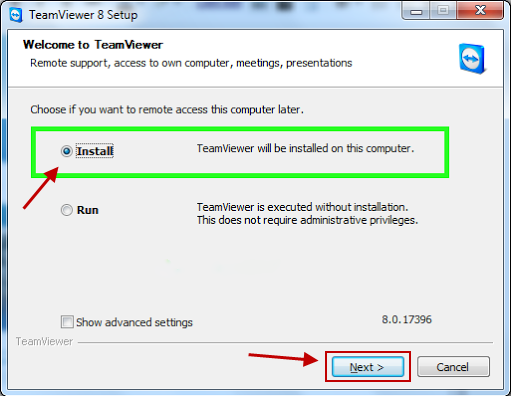
- Chọn “Install” ==> Next
– Bước 4: Chọn “personal / non-commercial use” rồi nhấn Next

- Chọn “personal / non-commercial use” ==> Next
– Bước 5: Tích vào cả hai lựa chọn và nhấn Next

- Tích vào cả hai lựa chọn và nhấn Next
– Bước 6: Chọn “No (default)” và nhấn Next

- Chọn “No (default)” và nhấn Next
– Bước 7: Quá trình cài đặt tiến hành, bạn đợi trong giây lát

– Bước 8: Cài đặt thành công, giao diện Teamviewer 8 hiện ra, bạn sẽ nhìn thấy ID và password. Vậy là mỗi khi gặp trục trặc về máy tính, bạn chỉ cần mở Teamviewer lên và cung cấp 2 số này cho người điều khiển thôi.

Chúc vui vẻ!

Nhãn: hướng dẫn cài đặt, teamviewer, điều khiển máy tính